Kaip kurti aktyvios zonos savo "Nest Cam" įspėjimams apie judesį

Jei norite, kad nedidelis jūsų Nest Cam lauko vaizdas būtų įtrauktas į įspėjimus apie judėjimą, sukuriate "veiklos zonas". "Tokiu būdu, jūs gausite pranešimus tik tada, kai judėjimas bus aptiktas tik tam tikroje srityje, pvz., Jūsų važiuojamosios kelio dalies.
Daugumą" Nest Cam "funkcijų galima nustatyti" Nest "programoje išmaniajame telefone arba tablėtė. Tačiau veiklos zonas galima nustatyti ir koreguoti tik per "Nest" interneto sąsają. Vienintelis reikalavimas yra tas, kad turite turėti "Nest Aware" prenumeratą, kad veiktų zonos.
Pradėkite nukreipti į "Nest" svetainę. Viršutiniame dešiniajame ekrano kampe spustelėkite "Prisijungti".
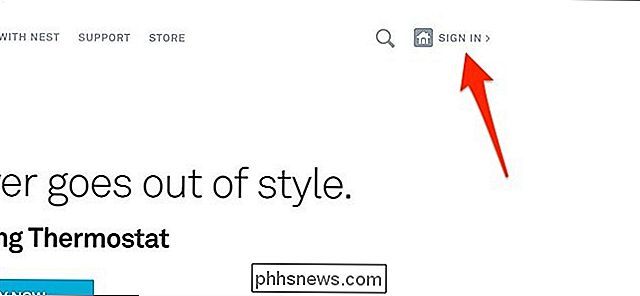
Tada spustelėkite tiesioginį "Nest Cam" rodinį. Sąsaja atrodys beveik identiška mobiliesiems programai.
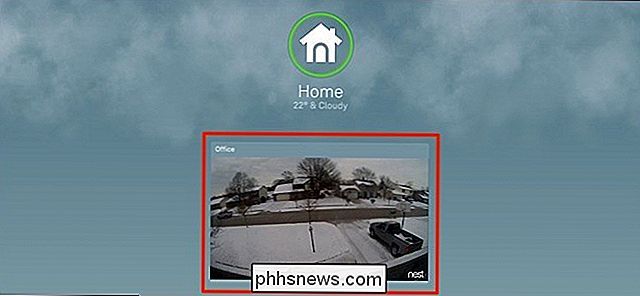
Kai tiesioginis peržiūra įkelia, spustelėkite "Zones" žemyn apatiniame dešiniajame ekrano kampe.
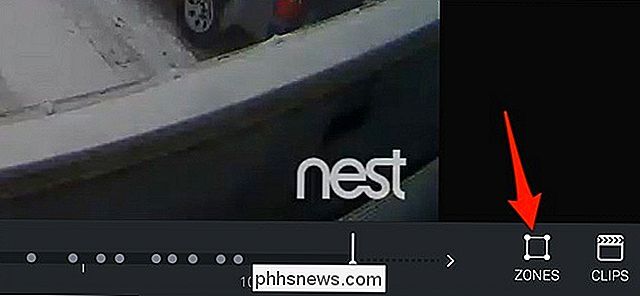
Bus rodomas iššokantis langas, kuriame spustelėsite "Sukurti".
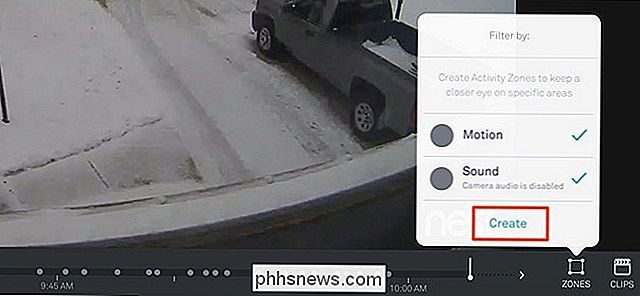
Toliau ekrane pasirodys skaidrus purpurinis dėžutė. Šiame lauke esanti sritis yra jūsų veiklos zona.
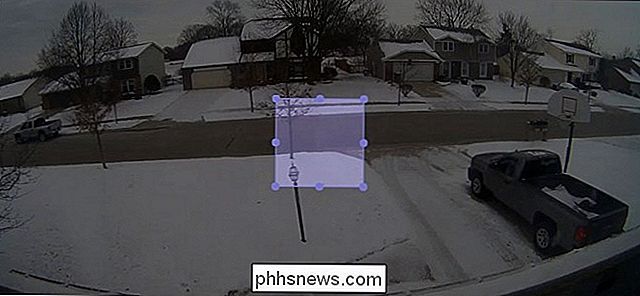
Spustelėkite ir vilkite mažais ratais, kad pakoregtumėte langelio formą, ir palieskite langelį, kad jį nuvilkite aplink ekraną, kol būsite patenkinti jo paskirties vieta.

Kai tai bus padaryta, jūs galite suteikti šią veiklos zoną pavadinimą žemyn apatiniame kairiajame ekrano kampe, taip pat pakeisti spalvos paryškinimą.
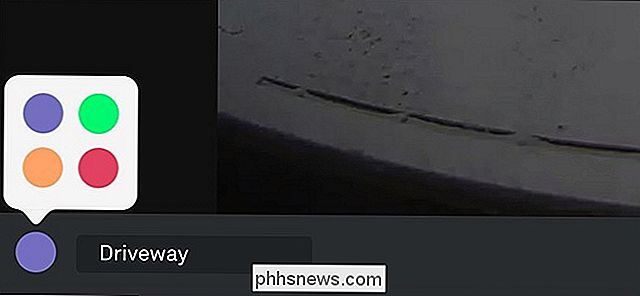
Po to spustelėkite mygtuką "Atlikta" apačioje - dešiniajame kampe, kad išsaugotumėte naują veiklos zoną.
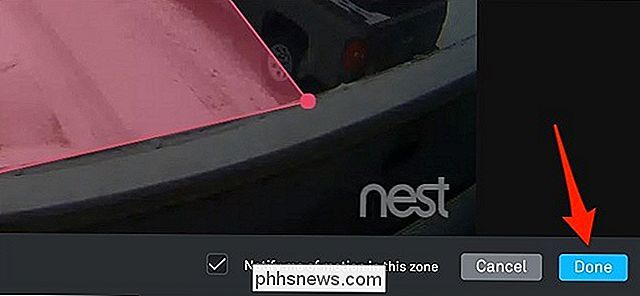
Jūsų veiklos zona bus rodoma iškylančiajame sąraše, kur galite bet kada redaguoti. Jei norite, taip pat galite sukurti daugiau veiklos zonų. Tačiau būtinai nuimkite žymėjimą nuo "Motion", kad gautumėte judesio įspėjimus tik savo veiklos zonoje, o ne tik visus įspėjimus apie judesį.
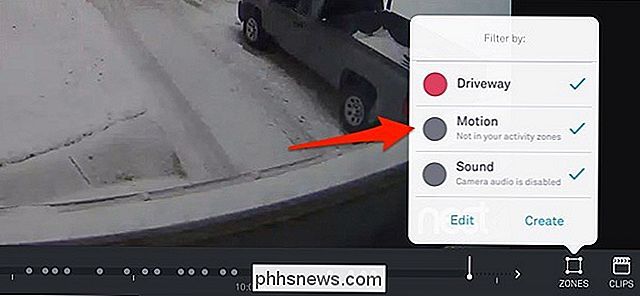
Tai puiki galimybė, ypač jei jūsų Nest Cam nukreipta į išorę kai važiuojantys automobiliai gali nuolat sukelti judėjimo pranešimus. Vietoj to galite tiksliai nustatyti, kur tiksliai norite, kad judėjimo įspėjimai būtų aktyvuoti ir gauti tik tuos perspėjimus, kuriuos iš tikrųjų rūpi.

Kaip klonuoti savo "Raspberry Pi" SD kortelę "Foolproof Backup"
"Aviečių Pis" gali būti nepastovi. Jei kada nors gavote sugadintą SD kortelę dėl elektros energijos tiekimo nutraukimo, blogo kabelio, įsijungimo ar kitokios problemos, žinote, kaip tai gali sukelti nelaimei pradedant nuo nulio. Bet mes galime tai išspręsti. Kaip tai veikia Man tai visada buvo per dažnai, ir galų gale išsiaiškinou gerą sprendimą.

Kaip išjungti "Twitter" mobiliesiems skirtų programų bendrinimo vietą
Twitter "mobiliesiems telefonams labai lengva bendrinti jūsų buvimo vietą be jokios reikšmės. Pažvelkime, kaip sužinoti, kada "Twitter" dalijasi savo buvimo vieta ir kaip tai sustabdyti. Čia yra naujas "Jokių" ekranas. Šiuo metu aš kuriu naują tweeter, o "Twitter" priskyrė mano vietą: "Fingal, Airija".



